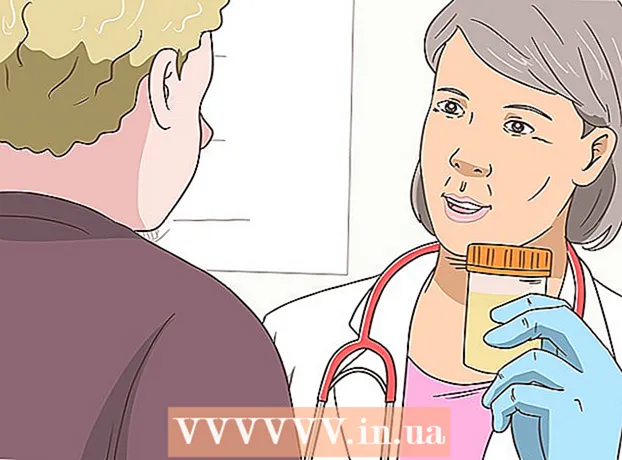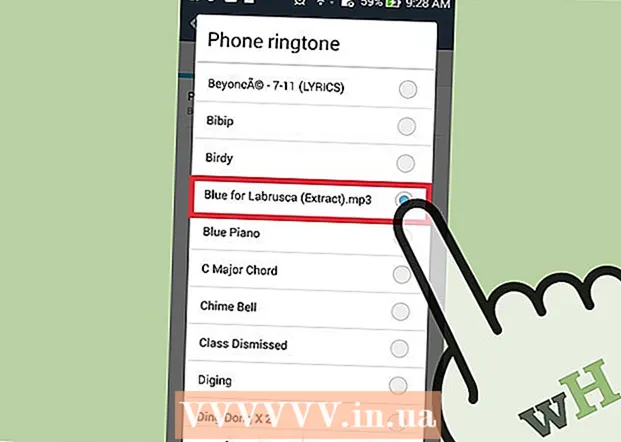Szerző:
Randy Alexander
A Teremtés Dátuma:
4 Április 2021
Frissítés Dátuma:
1 Július 2024

Tartalom
Ez a wiki oldal megmutatja, hogyan csatlakoztassa a hangsávot a Windows számítógépéhez.
Lépések
3/1-es módszer: Használjon Bluetooth-ot (vezeték nélküli)
Kapcsolja be a hangsávot.
- Ha a hangsáv akkumulátorral működik, helyezze be az akkumulátort, majd nyomja meg a bekapcsológombot.
- Ha a hangsáv be van kapcsolva, dugja be a tápkábelt egy fali aljzatba vagy egy hosszú aljzatba, majd nyomja meg a bekapcsológombot.

Helyezze a hangsávot párosítás módba. Ennek lépései modellenként változnak, de gyakran fel kell nyomnia a hangsáv egyik gombját a számítógép észleléséhez.- Ellenőrizze a hangsáv felhasználói útmutatójában a modellre vonatkozó lépéseket.
- Néhány hangsáv automatikusan bekapcsolja a párosítási módot.

Nyissa meg a Műveleti központot a Windows 10 rendszerben. Ez egy négyzet alakú csevegő buborék a tálcán az órától jobbra, általában a képernyő alján található. Az ikonon kis szám lehet.
Kapcsolja be a Bluetooth funkciót. Keresse meg a "Bluetooth" mezőt, van egy kis ikon, amely íjnak tűnik az oldalán.
- Ha a doboz világít és a "Nincs csatlakoztatva" felirat (vagy a csatlakoztatott eszköz nevét mutatja), akkor a Bluetooth be van kapcsolva.
- Ha a doboz "Bluetooth" feliratú és sötét, érintse meg a Bluetooth bekapcsolásához.

Kattintson a cellára Csatlakozás (Lebegő link) az Akcióközpontban. Ennek az opciónak van egy ikonja a számítógép monitorához és a hangszórókhoz. A Windows elkezdi vizsgálni az eszközét.
Kattintson a hangsávra, amikor megjelenik. Ez csatlakoztatja a számítógépet a hangsávhoz. A csatlakozás után az összes hang a hangsávra kerül.
- A hangszóró párosításakor a számítógép automatikusan csatlakozik a hangszóróhoz, amikor az hatótávolságon belül van.
2/3 módszer: Használjon AUX kábelt
Kapcsolja be a hangsávot.
- Ha a hangsáv akkumulátorral működik, helyezze be az akkumulátort, majd nyomja meg a bekapcsológombot.
- Ha a hangsáv be van kapcsolva, dugja be a tápkábelt egy fali aljzatba vagy egy hosszú aljzatba, majd nyomja meg a bekapcsológombot.
Dugja be az AUX kábel egyik végét a számítógép audio portjába. Helyezze be a 3,5 mm-es aljzatot a portba, és nyomtassa ki a kis fejhallgató ikont. Ez a port általában a laptop billentyűzetéhez használt port mellett, vagy az asztal elülső részén található.
Dugja be az AUX kábel másik végét a hangsávba. A kábel véghelyzete eszközönként változik, de a portot általában "AUX" felirattal látják el. A kapcsolat létrejötte után a Windows automatikusan lejátssza a hangot a hangsávon keresztül. hirdetés
3/3-as módszer: használjon optikai optikai kábelt (Toslink)
Kapcsolja be a hangsávot.
- Ha a hangsáv akkumulátorral működik, helyezze be az akkumulátort, majd nyomja meg a bekapcsológombot
- Ha a hangsáv be van kapcsolva, dugja be a tápkábelt egy fali aljzatba vagy egy hosszú aljzatba, majd nyomja meg a bekapcsológombot.
Helyezze a Toslink kábel egyik végét a hangsávba. Ha a hangsáv rendelkezik Toslink porttal (más néven optikai audiokábellel), akkor optikai audiokábellel csatlakozhat a számítógéphez. A portokat általában "TOSLINK" vagy "OPTICAL" felirattal látják el.
- A Toslink egy szabványos optikai audiokábel, amelyet általában házimozi rendszerek digitális elektronikus eszközökkel, például DVD-lejátszóval történő összekapcsolására használnak.
Helyezze a Toslink kábel másik végét a számítógépbe. A portokat általában "TOSLINK", "OPTICAL" vagy "DIGITAL AUDIO OUT" felirattal látják el. (DIGITÁLIS AUDIO KIMENET). Ha asztali számítógépet használ, akkor az a hátoldalán lesz. Ha laptopról van szó, akkor valószínűleg a port mindkét oldalon található. A csatlakozás után a számítógép az összes hangot elküldi a hangsávon keresztül.
- Előfordulhat, hogy néhány vékonyabb laptop nem rendelkezik TOSLINK porttal.